- Auteur Lauren Nevill [email protected].
- Public 2023-12-16 18:48.
- Laatst gewijzigd 2025-01-23 15:15.
Inloggen op de site als beheerder van deze site moet worden uitgevoerd via de beheerdersinterface, waarmee u bewerkingen kunt uitvoeren voor het bewerken, verwijderen en creëren van gegevens.
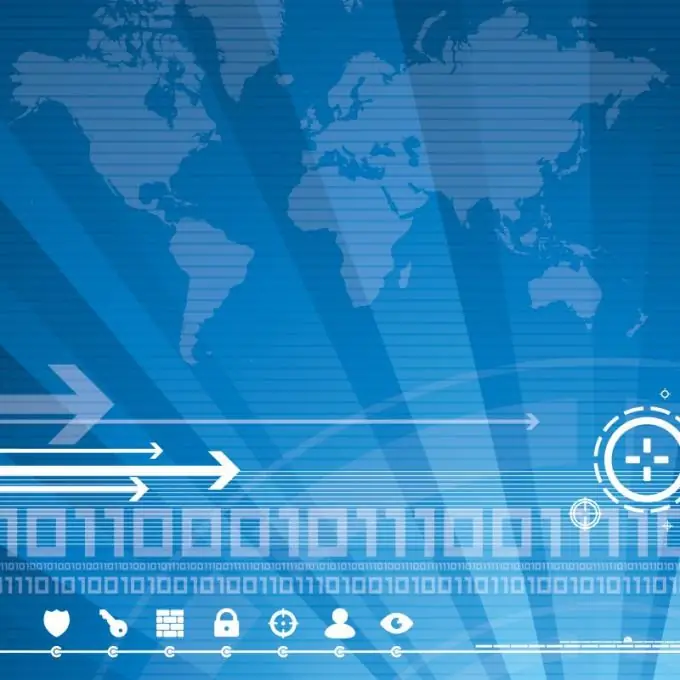
instructies:
Stap 1
Bepaal het adres van de beheerdersinterface van de site die is geselecteerd om in te loggen. Voer hiervoor de waarde / admin in onmiddellijk na het volledige adres van de gewenste site (bijvoorbeeld: site-adres - hhtp: //www.mysite.ru, administrator interface-adres - https://www.mysite.ru/admin).
Stap 2
Voer de inloggegevens van het beheerdersaccount voor de geselecteerde site in respectievelijk de velden Naam en Wachtwoord in. Deze gegevens moeten worden verstrekt door de systeembeheerder van de ISP die de site host en om veiligheidsredenen door de beheerder worden gewijzigd.
Stap 3
Onderzoek de structuur van de interface van de hoofdpagina van de beheerderssite: de koptekst bovenaan het paginavenster, de zoekboom aan de rechterkant van het venster en het controlegebied aan de linkerkant.
Stap 4
Selecteer de gewenste interfacetaal in de koptekst door op het pictogram van de gewenste taal te klikken en bepaal de versie van het besturingssysteem die aan de linkerkant van de kop wordt aangegeven.
Stap 5
Zoek het volledige adres van de geselecteerde site in het bovenste gedeelte van het controlegebied aan de linkerkant en bekijk de huidige gegevens van het vullen van de site (het aantal nieuws, het toevoegen of verminderen van dynamische teksten, het verschijnen van nieuwe aankondigingen, de lijst met rotaties en andere documenten).
Stap 6
Neem de nodige stappen, of zoek en vouw de map met het bestand users.ini uit om de handeling uit te voeren waarbij u uzelf beheerdersrechten toewijst (indien nodig). NB! Als voorbeeld wordt de Counter Strike-gamesite gebruikt.
Stap 7
Voer de waarde "gebruikersnaam wachtwoord abcdefghijklmnopqrstu a" (zonder aanhalingstekens) in als de laatste parameter in het bestand users.ini om de status van de sitebeheerder toe te wijzen met een bijnaam, of gebruik de waarde "gebruikersnaam" abcdefghijklmnopqrstu de "(ook zonder aanhalingstekens) als de laatste waarde voor de parameter in het gebruikersbestand.ini om de status van de sitebeheerder toe te wijzen aan de hand van het IP-adres van de computer.
Stap 8
Sla uw selecties op en voer de waarde "setinfo_pw user_password" in de console in (zonder de aanhalingstekens).
Stap 9
Log in op de gameserver en ga naar amxmodmenu om beheerdersrechten te gebruiken.






